Configurer un nom de domaine sur le serveur avec Plesk pour Linux (première connexion à Plesk)
Veuillez utiliser la fonction « Imprimer » au bas de la page pour créer un PDF.
Pour tous les serveurs utilisant Plesk
Pour utiliser un domaine pour des pages Web, des e-mails et d'autres fonctions, configurez-le via Plesk après l'avoir enregistré.
Ce guide décrit comment configurer un domaine enregistré sur IONOS dans Plesk pour Linux. La procédure nécessaire est décrite à l'aide de la vue Power User.
Conditions préalables
Vous avez déjà configuré le domaine souhaité chez IONOS.
Vous avez connecté le domaine souhaité au serveur au moyen d'un enregistrement A-/AAAA.
Vous avez activé le port 8443 dans la politique de pare-feu attribuée à votre Serveur.
Vous ne vous êtes pas encore connecté à Plesk.
Vous avez sélectionné l'affichage Power User dans la section Outils & Paramètres > Apparence de Plesk > Gestion de l'interface.
Première connexion
Vous trouverez les données d'accès pour Plesk dans votre Cloud Panel dans la section Infrastructure >. Serveur. Activez le Serveur souhaité et faites ensuite défiler le menu jusqu'à l'option Plesk. Le lien vers la zone d'administration de Plesk ainsi que le nom de connexion et le mot de passe initial pour le compte d'administration y sont affichés.
Voici comment vous connecter à Plesk en tant qu'administrateur :
Dans la barre d'adresse de votre navigateur, entrez l'adresse IP et le port serveur 8443 dans le format suivant :
https://123.456.78.90:8443
Le message Ceci n'est pas une connexion sécurisée apparaît.Cliquez sur Avancé.
Si vous utilisez Google Chrome, cliquez sur Continuer vers VOTRE ADRESSE IP (non sécurisée). Si vous utilisez Mozilla Firefox, cliquez sur Accepter le risque et continuer.
Connectez-vous à Plesk en tant qu'administrateur.
Lisez et acceptez les conditions de licence.
Installer Domain Connect
Si vous installez une image IONOS avec Plesk, Domain Connect est activé par défaut. Pour vérifier si Domain Connect est installé, procédez comme suit :
Dans la barre de navigation à gauche, cliquez sur Extensions.
Choisissez si vous êtes un client professionnel ou un client privé.
Cliquez sur Sauvegarder et continuer.
Cliquez sur l'onglet Mes extensions.
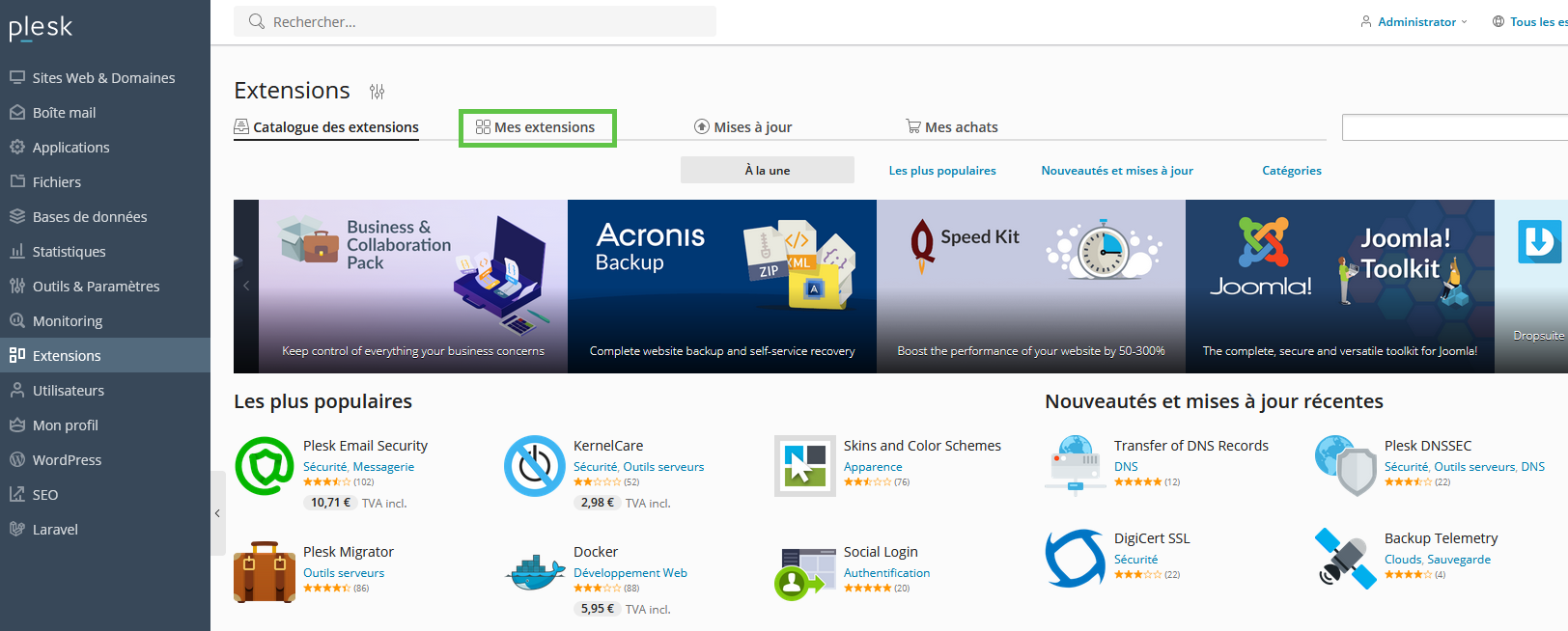
Vérifier que Domain Connect s'affiche.
Pour installer Domain Connect dans Plesk pour Linux, procédez comme suit :
Dans l'onglet Catalogue des extensions , saisissez les mots Domain Connect dans le champ de recherche.
Sélectionnez Domain Connect.
Cliquez sur l'icône en forme de flèche orientée vers le bas pour installer Domain Connect.
L'extension Domain Connect est installée.
Connecter le domaine à l'adresse IP statique du serveur
Cliquez dans la barre de navigation à gauche sur Sites Web & Domaines.
Cliquez sur Ajouter un domaine.
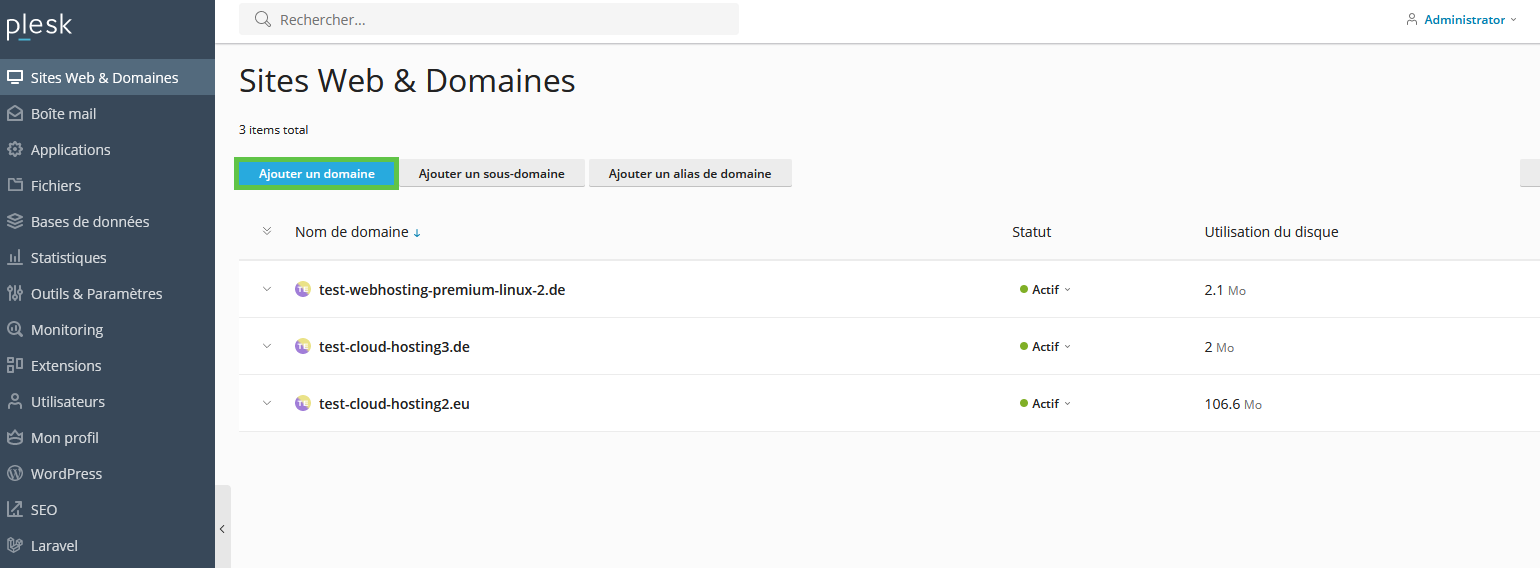
Choisissez le mode de création que vous utiliserez pour votre site Web.
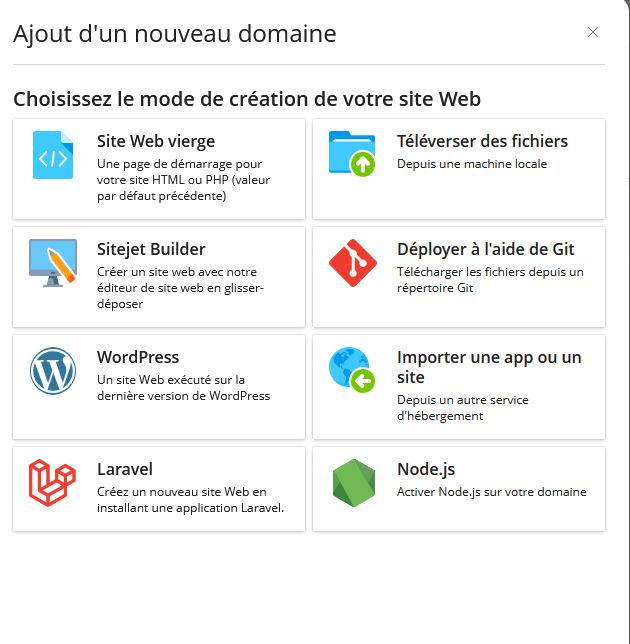
Assurez-vous que l'option Nom de domaine enregistré est activée dans la section Sélectionner votre nom de domaine.
Dans le champ Nom de domaine enregistré*, saisissez le nom de domaine souhaité.
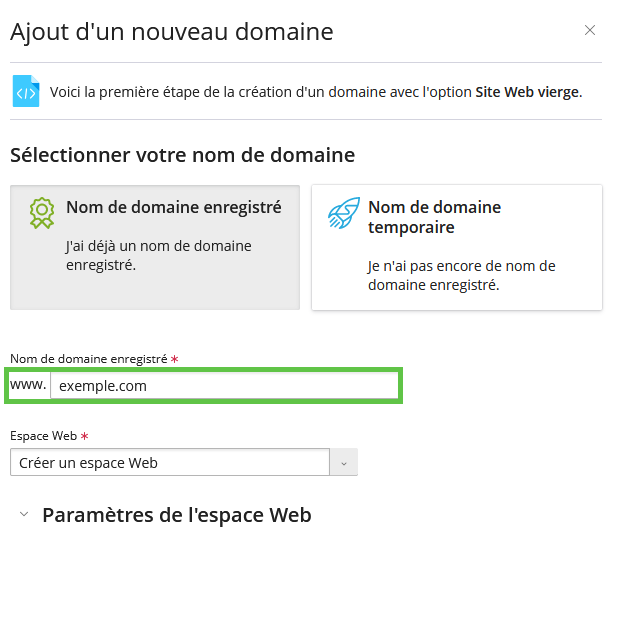
Cliquez sur la flèche vers le bas qui s'affiche à droite de l'en-tête Paramètres de l'espace Web.
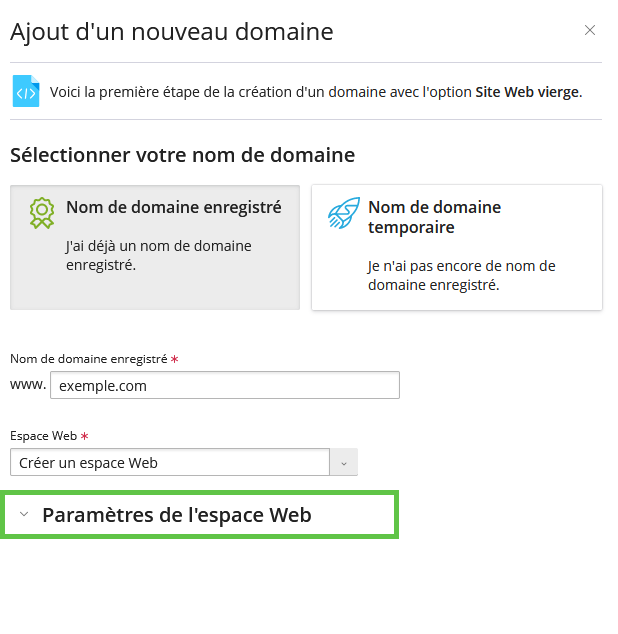
Dans la liste Adresse IPv4, sélectionnez l'adresse IPv4 à laquelle le domaine doit être connecté. Si le domaine ne doit pas être connecté à une adresse IPv4, vous pouvez ignorer cette étape.
Dans la liste Adresse IPv6, sélectionnez l'adresse IPv6 à laquelle le domaine doit être connecté. Si le domaine ne doit pas être connecté à une adresse IPv6, vous pouvez ignorer cette étape.
Dans le champ Nom d'utilisateur, saisissez le nom d'utilisateur souhaité.
Dans le champ Mot de passe, saisissez le mot de passe et répétez-le.
Pour ajouter le domaine, cliquez sur Ajouter un domaine.
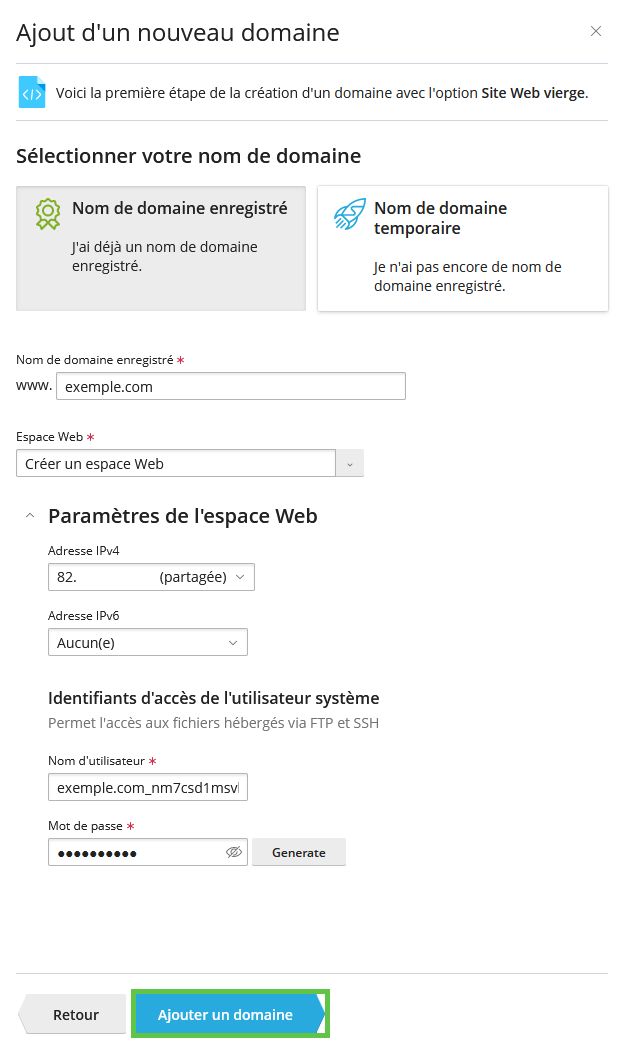
Le domaine est configuré dans Plesk Obsidian.